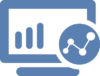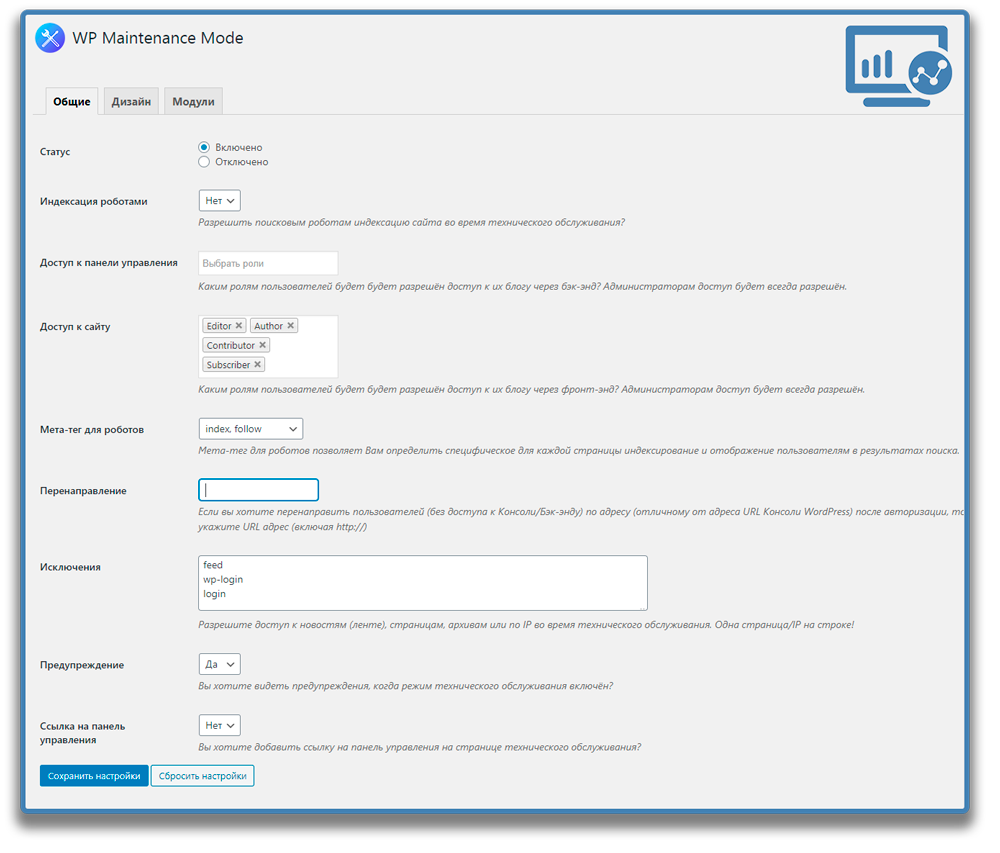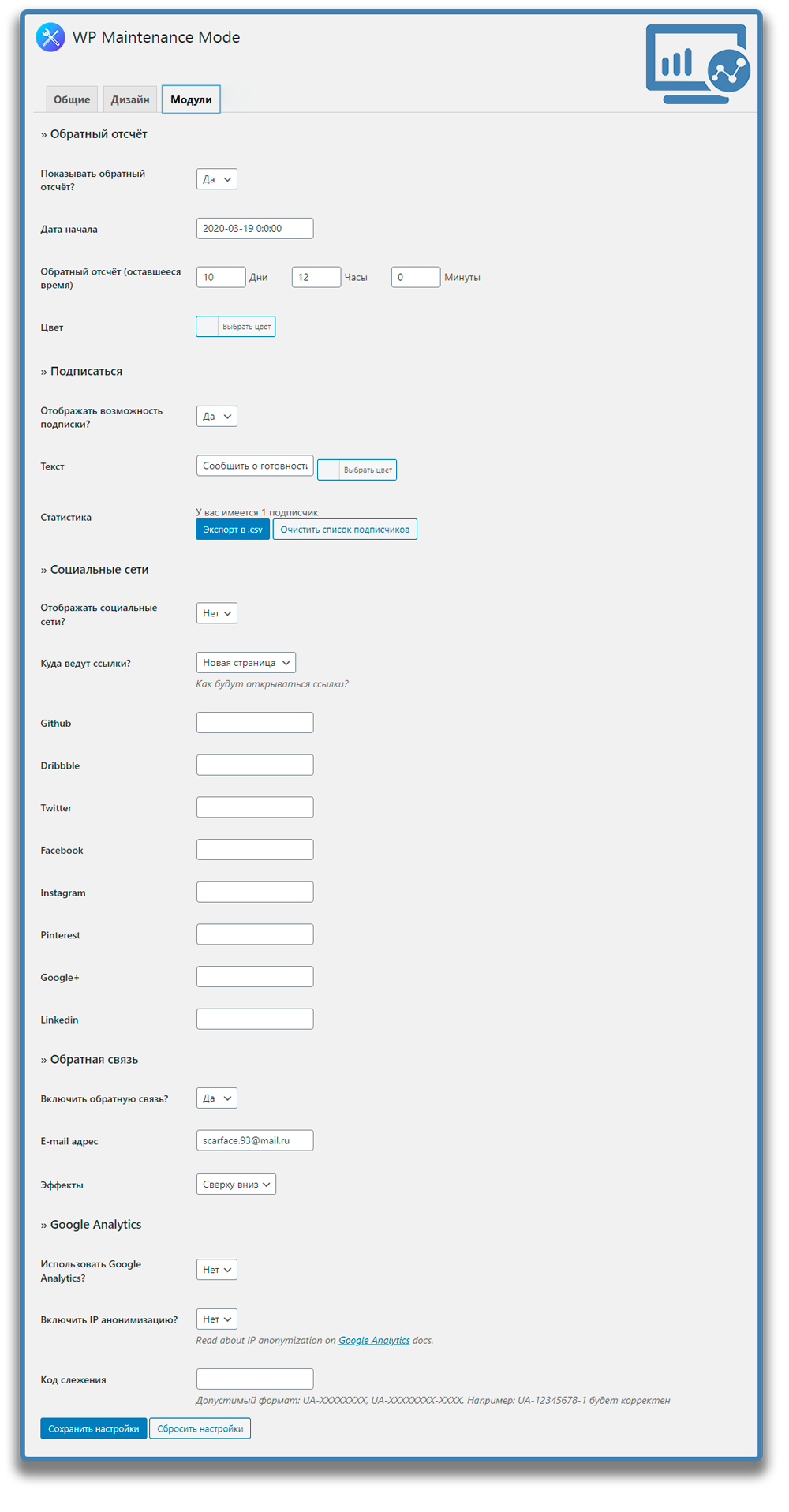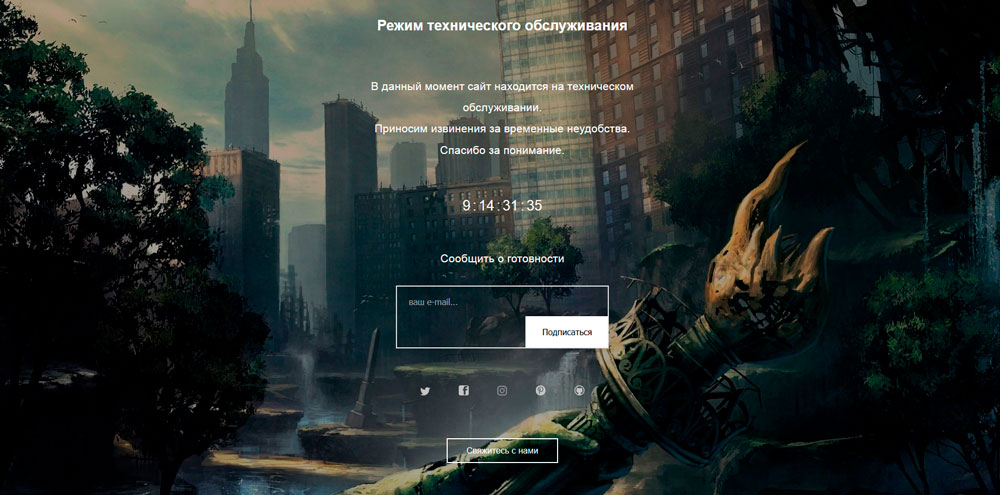Всем привет! В этой статье я хочу рассказать о плагине с помощью которого вы сможете сделать красивую заглушку для сайта WordPress с вашим фоном и текстом. Также на этой странице есть возможность настроить таймер обратного отсчета и форму в которой посетитель может ввести свой e-mail и подписаться на рассылку. На мобильном устройстве смотрится все также идеально.
Для чего нужна заглушка на сайте
Данный плагин подойдет в том случае, если вы уже запустили свой сайт, у него уже есть своя аудитория или поступает постоянный трафик из поисковых систем, и Вам необходимо спрятать его от глаз пользователей. Это понадобится в случае когда ведутся какие либо технические работы, например, когда вы хотите поменять дизайн сайта. Т. е. пока вы настраиваете шаблон сайта, страницы могут криво отображаться и вы не хотите чтобы это видели ваши подписчики.
Заглушка для сайта WordPress
К сожалению по умолчанию в WordPress нет функции включения заглушки, поэтому приходится привлекать сторонние плагины.
- Переходим в админку нашего сайта wordpress, выбираем пункт «Плагины» — «Добавить новый». В поле поиска плагинов пишем «WP Maintenance Mode«. Жмем «Установить» и «Активировать».
- После установки переходим в «Настройки» — «Техническое обслуживание».
- Статус меняем на «включено» и сайт сразу же закрывается. Пока вы авторизованы как администратор, особых изменений вы не заметите. Но стоит только выйти из своего аккаунта и вы увидите тоже самое что и ваши посетители, а именно сообщение: «В данный момент сайт находится на техническом обслуживании. Приносим извинения за временные неудобства. Спасибо за понимание.»
На этом моменте заглушка для сайта WordPress уже работает, но нам то нужно красиво ее оформить, поэтому двигаемся дальше и разберем дополнительные настройки.
Настройки плагина «WP Maintenance Mode»
Настройки имеют несколько вкладок: «Общие», «Дизайн», «Модули».
Общие
- Статус мы уже разобрали выше. Отвечает за включение и выключение заглушки.
- Индексация роботом позволяет закрыть сайт от поисковых систем. Если вы производите на сайте глобальные изменения, то лучше поставить «нет». В целом же эта настройка индивидуальна для каждого случая.
- Если у Вас на сайте задействованы другие пользователи, например авторы статей, то в пункте «Доступ к панели управления» есть возможность открыть им доступ к админке.
- Доступ к сайту позволяет указать у кого есть доступ к внешнему виду сайта: редакторам, авторам, участникам, подписчикам.
- Метатег для роботов указывает поисковым роботам нужно ли индексировать и переходить по ссылкам на сайте или же нет.
- Пункт «Перенаправление» позволяет перебросить пользователя на другую URL страницу после авторизации.
- В следующем пункте «Исключения» можно указать страницы на которых не будет отображаться заглушка.
- «Предупреждение» — включает или отключает предупреждения во время включенного режима технического обслуживания.
- Ссылка на панель управления добавляет кнопку для авторизации на странице заглушки.
Дизайн
Во вкладке «Дизайн» можно настроить внешний вид страницы заглушки.
- В пункте заголовок можно поменять стандартный текст «Режим технического обслуживания» и его цвет.
- В следующем пункте настраивается основной текст, который расположен под заголовком.
- Далее плагин позволяет выбрать один из типов фона. Можно задать определенный цвет фона, загрузить свою картинку размером 1920 x 1280 px или выбрать изображение из предложенных. Самый лучший вариант загрузить свою картинку, предварительно затемнив или осветлив ее в фотошопе.
Модули
- Пункт «Обратный отсчёт» позволяет запустить таймер обратного отсчёта. Устанавливаем дату с которой нужно начать отсчет, на какое количество времени будет закрыт сайт и цвет таймера.
- В следующем пункте «Подписаться» можно настроить форму, в которой посетитель может оставить свой почтовый ящик с целью, чтобы вы его оповестили, когда сайт снова заработает. Список подписавшихся можно выгрузить в формате cvs.
- Социальные сети позволяет указать ссылки на ваши группы, страницы или паблики в социальных сетях. К сожалению, в предложенных вариантах нет возможности разместить ссылки на русские социальные сети вконтакте и одноклассники.
- «Обратная связь» добавляет кнопку, при нажатии на которую посетитель сможет оставить вам сообщение. Оно в свою очередь придет на указанную Вами почту.
- Последний пункт «Google Analytics» позволяет установить на сайт счетчик слежения, благодаря которому позже можно увидеть статистику.
Заключение
Существует еще много других способов сделать заглушку для сайта. В данной же статье я рассказал о плагине WP Maintenance Mode, с помощью которого новичкам можно сделать красивую заставку без знаний web разметки.